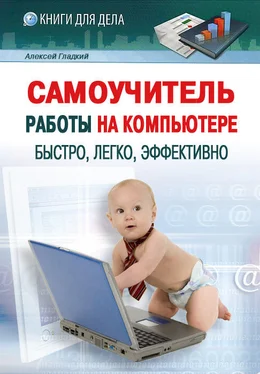Рис. 2.22. Панель управления
Начиная с версии Windows XP, в системе было реализовано новое представление панели управления. Однако вы можете в любой момент вернуться к варианту панели управления, который использовался в прежних версиях Windows – для этого достаточно щелкнуть мышью на ссылке Переключение к классическому виду.
Содержимое панели управления в зависимости от функционального назначения сгруппировано по категориям, для открытия которых предназначены соответствующие значки-ссылки (см. рис. 2.22). Далее мы подробнее познакомимся с основными категориями панели управления и входящими в их состав компонентами.
2.4.1. Оформление и темы
Данная категория содержит себя перечисленные ниже элементы.
Экран– этот режим предназначен для настройки параметров экрана. В частности, здесь выполняется оформление рабочего стола (выбор фонового изображения, экранной заставки, и др.), настройка темы оформления, а также отображения элементов интерфейса (открытых окон, всплывающих подсказок, значков, кнопок, и др.), разрешения и частоты обновления экрана, параметров питания монитора и т. д. С одной из вкладок данного окна, которая называется Рабочий стол, мы уже познакомились выше (см. рис. 2.2 и 2.4).
Панель задач и меню «Пуск»– в данном режиме осуществляется настройка панели задач и меню Пуск. При щелчке мышью на данном значке открывается окно Свойства панели задач и меню «Пуск»(см. рис. 2.8 и 2.18), с которым мы вкратце познакомились выше.
Свойства папки– здесь можно выполнить настройку представления хранящихся в компьютере папок. Например, вы можете включать/выключать отображение списка типичных задач в папках (то есть переключаться между классическим представлением содержимого папок и отображением, которое стало использоваться в Windows XP), управлять отображением скрытых и системных файлов и папок, включить режим открытия папок в отдельных окнах, и т. д.
2.4.2. Сеть и подключения к Интернету
Категория Сеть и подключения к Интернетувключает в себя элементы, связанные с работой в Интернете и локальной сети.
Сетевые подключения– в данном режиме создаются новые и редактируются имеющиеся подключения к Интернету, а также выполняются действия по настройке и установке локальной сети.
Свойства обозревателя– с помощью данной ссылки осуществляется переход в режим настройки обозревателя Internet Explorer. Необходимые действия выполняются в окне Свойства: Интернет, на соответствующих вкладках которого содержатся параметры безопасности, конфиденциальности, ограничения доступа, включаются/выключаются режимы отображения рисунков, анимации, улучшенной передачи цветовых оттенков, воспроизведения звуков и др. При необходимости вы можете быстро восстановить настройки интернет-обозревателя, используемые по умолчанию. Отметим, что в данный режим можно также войти из окна Internet Explorer – с помощью команды главного меню Сервис→ Свойства обозревателя.
2.4.3. Звук, речь и аудиоустройства
В состав данной категории включены следующие элементы.
Звуки и аудиоустройства– в этом режиме выполняется настройка звукового уведомления о системных событиях (таких, как запуск Windows, подключение внешнего устройства, получение электронного почтового сообщения, и т. п.). Вы можете выбрать и использовать звуковую схему (предлагается набор стандартных схем, но вы можете создавать их и самостоятельно). Звуковая схема представляет собой совокупность настроек, являющихся единым целым и использующихся для звукового уведомления о системных событиях.
Речь– этот элемент предназначен для настройки параметров преобразования текста в речь, а также модуля распознавания речи (при наличии такого модуля на данном компьютере).
2.4.4. Производительность и обслуживание
Данная категория содержит элементы, используемые для администрирования и обслуживания Windows, а также для настройки электропитания.
Администрирование– здесь производятся действия по администрированию системы, такие как: оценка производительности системы, настройка системных оповещений, настройка управления компьютером, просмотр системных журналов, просмотр и редактирование локальной политики безопасности, и др.
Система– в этом режиме осуществляется просмотр и редактирование свойств системы (общие сведения о системе, установка оборудования, настройка параметров быстродействия, загрузки и восстановления системы, работа с диспетчером устройств, настройка параметров автоматического обновления системы и др.).
Читать дальше
Конец ознакомительного отрывка
Купить книгу